RetroArch中文设置与游戏导入教程
DOCX文件
microsoft 下载需积分: 0 | 7.11MB |
更新于2024-06-30
| 416 浏览量 | 举报
收藏 立即下载 "RetroArch教程PC1涵盖了如何在Windows环境下使用这个开源多平台游戏模拟器的详细步骤,包括设置中文菜单、切换窗口与全屏模式、下载与卸载游戏核心,以及导入游戏和显示预览图片的方法。"
RetroArch是一款强大的、跨平台的复古游戏模拟器,它允许用户玩各种经典游戏,通过不同的“核心”来支持不同系统的游戏。本教程主要针对Windows PC用户,提供了一系列配置和操作指导。
首先,为了设置中文菜单,需要先将语言调整为英文,然后替换字体并再次设置语言。具体步骤如下:
1. 进入设置,选择用户设置,然后将语言调整为英文。
2. 下载微软雅黑字体并重命名为yahei.ttf,将其放入RetroArch的安装目录。
3. 返回设置,选择用户界面 > 外观 > 菜单字体,选择刚才放置的yahei.ttf字体。
4. 最后,回到设置 > 用户 > 语言,选择简体中文,此时菜单应显示为中文。
在窗口模式和全屏模式之间切换,可以通过设置 > 视频 > 使用全屏模式进行切换。
为了获取游戏核心,有两种方法:
1. 从主菜单选择“加载核心” > “下载核心”,然后选择所需的游戏核心,如arcade街机游戏核心。
2. 或者,通过主菜单 > 在线更新器 > 核心更新程序,同样可以下载和更新游戏核心。
调整主界面的横向菜单,可以在设置 > 用户界面 > 视图中关闭或打开相应选项,但修改后必须退出并重新打开RetroArch才能生效。
导入游戏有三种方式:
1. 通过主菜单的“导入”功能,选择“扫描文件夹”,定位到ROMs文件夹,扫描后游戏会出现在对应核心的游戏列表中。
2. 设置 > 文件浏览器 > 自动添加内容到游戏列表,同样需要加载对应的核心。
3. 直接通过主菜单的“载入游戏内容”选择文件和核心。
若想隐藏顶部菜单栏,可在设置 > 用户界面 > 菜单栏中关闭,然后重启RetroArch生效。
游戏预览图片的获取:
1. 可以通过在线更新器的“playlistthumbnailsupdater”更新所有核心的预览图片。
2. 选定核心后不启动游戏,选择“downloadthumbnails”下载游戏的预览图片。
对于新版本1.9.x无法打开的问题,尝试在retroarch.cfg文件中添加一行“user_language="11"”(11代表繁体中文,5代表英文),如果仍然无效,可以尝试使用32位版本代替64位版本。
卸载游戏核心有两步:
1. 从“设置”> “核心”> “管理核心”中进入要删除的核心,然后选择“删除核心”。
2. 或者,先加载要删除的核心,然后在“系统信息”> “核心信息”中选择“删除核心”。
若需要下载特定的核心,可以访问提供的链接"http://buildbot.libretro.com/nightly/w"。
通过以上步骤,用户可以充分定制和优化RetroArch的使用体验,享受复古游戏的魅力。